Dockerfile与小案例
制作镜像的方式
容器-> 镜像
功能性受限 (无法封装新的启动命令)
Dockerfile build镜像
优点: 1 docker官方做的镜像制作工具
2 基础镜像可以不具备前台启动进程
Dockerfile语法
特性
关键字 必须大写
编写一个Dockerfile文件
[root@localhost ~]# vim Dockerfile
FROM centos:centos7.9.2009
MAINTAINER joe xin_2018@163.com
# COPY ./myapp /root/
RUN touch /root/img
RUN echo "HelloDocker" > /root/img
docker build -t joe/centos:v0.1 . #docker 自动制作镜像
Sending build context to Docker daemon 920.5 MB
Step 1/2 : FROM centos:centos7.9.2009
---> eeb6ee3f44bd
Step 2/2 : MAINTAINER joe xin_2018@163.com
---> Running in 2d986cba8b45
---> 807a531fca57
Removing intermediate container 2d986cba8b45
Successfully built 807a531fca57
[root@localhost aa]# docker build -t joe/centos:v0.2 /root/aa/
Sending build context to Docker daemon 2.048 kB
Step 1/2 : FROM centos:centos7.9.2009
---> eeb6ee3f44bd
Step 2/2 : MAINTAINER joe xin_2018@163.com
---> Using cache # 镜像重用 , 制作步骤和之前相同
---> 807a531fca57
Successfully built 807a531fca57
[root@localhost aa]# docker build -t joe/centos:v0.2 /root/aa/
Sending build context to Docker daemon 901 MB
Step 1/3 : FROM centos:centos7.9.2009
---> eeb6ee3f44bd
Step 2/3 : MAINTAINER joe xin_2018@163.com
---> Using cache
---> 807a531fca57
Step 3/3 : COPY ./myapp /root/
---> 8c577c2cdbca
Removing intermediate container 123b2503f6ad
Successfully built 8c577c2cdbca
# 状态为create
[root@localhost ~]# docker ps -a
CONTAINER ID IMAGE COMMAND CREATED STATUS PORTS NAMES
123b2503f6ad 807a531fca57 "/bin/sh -c '#(nop..." 10 seconds ago Created inspiring_allen
d4cc8d902878 joe/nginx:v0.1 "/usr/bin/supervisord" About an hour ago Up About an hour 22/tcp, 0.0.0.0:80->80/tcp nginx
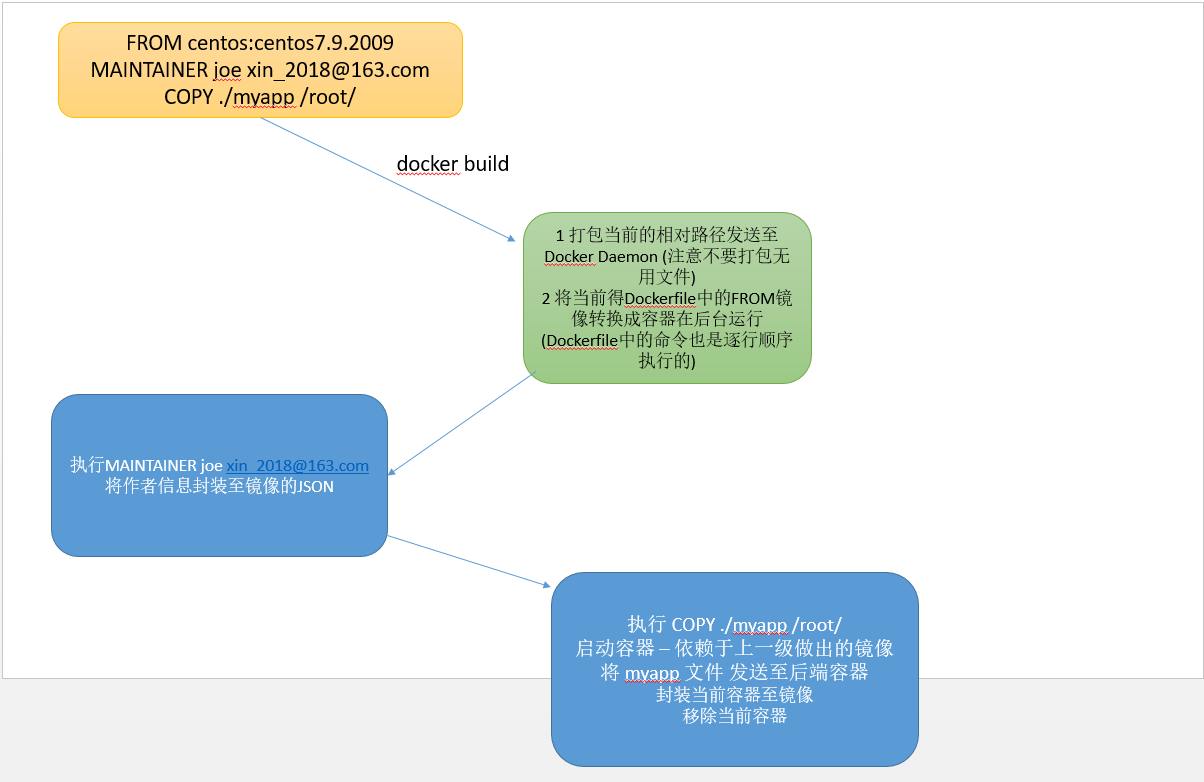
关键字
FROM(指向基础image)
建议使用官方镜像 ,必须放在Dockerfile文件中指令的最前面 , 后续的指令都依赖于该指令指定的image , FROM 指向的基础镜像 , 可以是远程的官方仓库中的 , 也可以是本地仓库中的
一般情况下只有一个FROM 关键字
FROM (也可以跟镜像ID)
MAINTAINER(著作名)
查看
[root@localhost aa]# docker inspect joe/centos:v0.2|grep joe
"joe/centos:v0.2"
"Author": "joe xin_2018@163.com",
ADD(从 src 复制文件到 container 的 dest 路径)
ADD <src> <dest>
<src> 是相对被构建的源目录的相对路径,可以是文件或目录的路径,也可以是一个远程的文件 url;
<dest> 是 container 中的绝对路径
会自动解压 会访问远程url 也可以本地路径
COPY (从 src 复制文件到 container 的 dest 路径)
COPY <src> <dest>
不会自动解压 不能访问远程url
LABEL(标签)
元数据信息都具备继承性 , 如果构建的新镜像中没有指定元数据信息 , 那么它会继承基础镜像的元数据信息 , 如果构建的镜像 指定了元数据信息 ,如果指定的元数据信息 ,和 基础镜像冲突 ,那么会替换 ,如果不冲突(什么是冲突 key 相同value 不同) ,那么新增
RUN()
[root@localhost aa]# docker run joe/centos:v0.2 cat /root/img
HelloDocker
存储驱动引擎
DM
overlay
v1 Docker 中做了限制 , 分层层级不能超过128 层
v2 overlay v2 本身做了限制 分层层级 不能超过128 层
所以Dockerfile 指令层级不能超过128 级
在构建LAMP环境时
RUN tar -xf apache
RUn cd apache
RUN ./configure
RUN make
RUN make install
RUN tar -xvf mysql
RUN ......
#可以写成
RUN tar -xf apache && cd apache && ./configure && make && make install
#为了便于维护 和便于共享(可重用性下降) ,如下图 img1 可重用性要明显高于img2
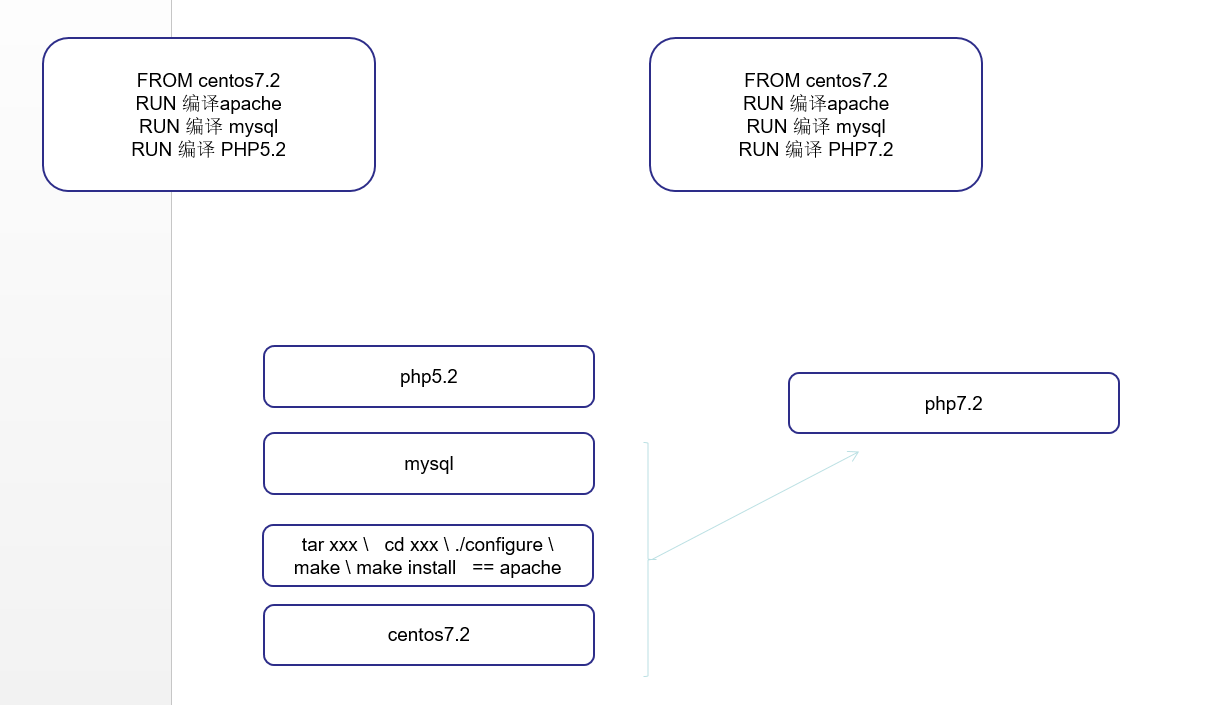
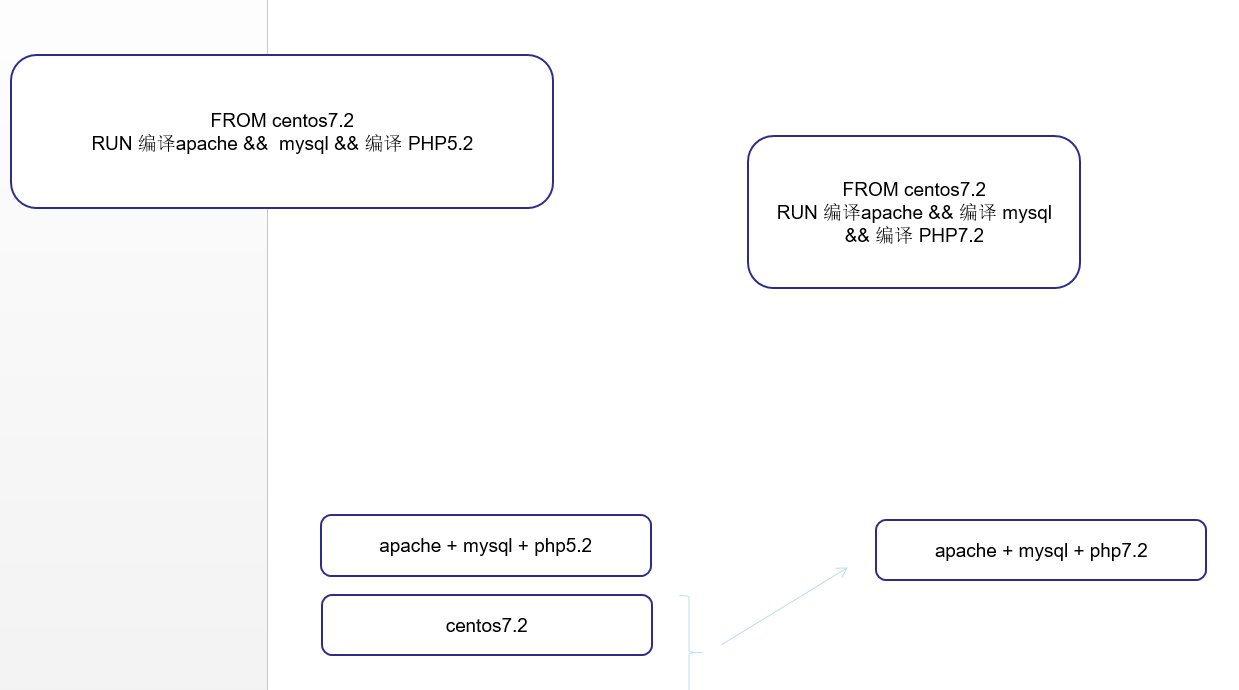
USER(设置container 容器的用户)
ELF 不能在root用户下执行, 默认就会报错
EXPOSE(指定当前容器需要映射的端口)
docker run --name wordpress -d wordpress
# name(如果不指定 , 系统会默认创建一个随机name)
[root@localhost aa]# docker ps -a
CONTAINER ID IMAGE COMMAND CREATED STATUS PORTS NAMES
174e1e4dc9ee wordpress "docker-entrypoint..." 7 minutes ago Up 7 minutes 80/tcp wordpress
a76f11fde9d7 joe/centos:v0.2 "cat /root/img" 28 minutes ago Exited (0) 28 minutes ago pensive_nightingale
d4cc8d902878 joe/nginx:v0.1 "/usr/bin/supervisord" 2 hours ago Up 2 hours 22/tcp, 0.0.0.0:80->80/tcp nginx
注意port 不代表只有这些端口 ,也不代表有这些端口 (是镜像制作的时候做的提醒 这就是EXPOSE的作用)
# EXPOSE 是信息级别的, 告知作用
EXPOSE 80
EXPOSE 443
ENV(用于设置环境变量)
在profile中不就可以设置了吗 ,为什么要用一个专门的命令呢
# 容器的中服务的启动命令 与传统的启动命令不同
# 容器中并没有systemd 这个进程 ,所以写入profile 并不生效
ARG (设置变量)
起作用的时机
- ARG 是在 build 的时候存在的, 可以在 Dockerfile 中当做变量来使用
- ENV 是容器构建好之后, 系统中存在环境变量, 不能在 Dockerfile 中当参数使用
# Dockerfile
FROM redis:3.2-alpine
LABEL maintainer="wangyanglinux@163.com"
ARG REDIS_SET_PASSWORD=developer
ENV REDIS_PASSWORD ${REDIS_SET_PASSWORD}
VOLUME /data
EXPOSE 6379
CMD ["sh", "-c", "exec redis-server --requirepass \"$REDIS_PASSWORD\""]
WORKDIR
进入容器后 ,自动切换至指定目录
设置指令,可以多次切换(相当于cd命令),对RUN,CMD,ENTRYPOINT生效
WORKDIR /usr/local/nginx
WORKDIR /p1 WORKDIR p2 RUN vim a.txt
CMD(设置 container 启动时执行的操作)
设置指令,用于 container 启动时指定的操作。该操作可以是执行自定义脚本,也可以是执行系统命令。该指令只能在文件中存在一次,如果有多个,则只执行最后一条
CMD echo “Hello, World!”
posted on 2022-02-08 23:45 joe_HelloWorld 阅读(59) 评论(0) 编辑 收藏 举报





【推荐】国内首个AI IDE,深度理解中文开发场景,立即下载体验Trae
【推荐】编程新体验,更懂你的AI,立即体验豆包MarsCode编程助手
【推荐】抖音旗下AI助手豆包,你的智能百科全书,全免费不限次数
【推荐】轻量又高性能的 SSH 工具 IShell:AI 加持,快人一步
· 被坑几百块钱后,我竟然真的恢复了删除的微信聊天记录!
· 没有Manus邀请码?试试免邀请码的MGX或者开源的OpenManus吧
· 【自荐】一款简洁、开源的在线白板工具 Drawnix
· 园子的第一款AI主题卫衣上架——"HELLO! HOW CAN I ASSIST YOU TODAY
· Docker 太简单,K8s 太复杂?w7panel 让容器管理更轻松!